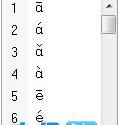萬盛學電腦網 >> PowerPoint教程 >> PPT高級知識 >> 在PowerPoint2007中制作多選題
在PowerPoint2007中制作多選題
1、設計出你要的背景顏色、框架、標題和題目,如圖所示,然後點擊開發工具控件裡面的打鉤小方框,在幻燈片上面添加。

2、在出現的小方框裡單擊右鍵選擇“屬性”。
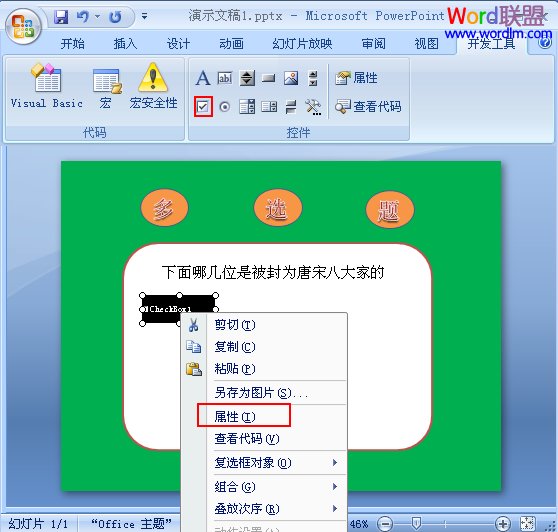
3、在彈出的“屬性”對話框裡的“Caption”右邊的方框輸入你需要的選項文字,關閉後選項A就已經制作完成。
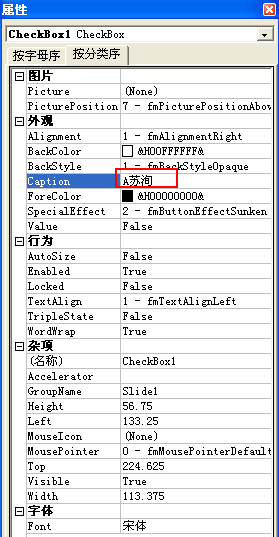
4、右鍵復制A選項後再選擇粘貼。

5、然後修改“屬性”對話框裡面“Caption”右邊的方框的文字,如圖“B李白”。
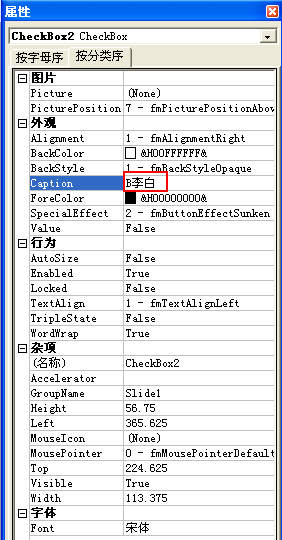
6、修改完成後,B選項就制作完成,如圖所示。

7、C選項和D選項均可以按照B選項的制作方法來完成,然後添加控件裡面的命令按鈕。

8、添加到需要放置的地方後單擊右鍵,選擇“屬性”。
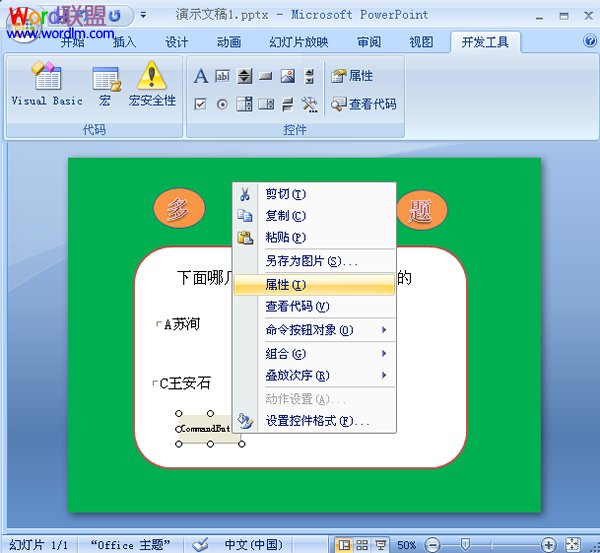
9、在Caption”右邊的方框輸入你需要的文字,這裡將名稱命名為提交和重選。
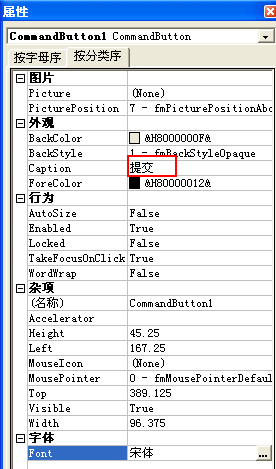
10、“重選”的設置方法與“提交”一致,然後鼠標雙擊“提交”鍵,進入代碼編輯器。

11、在代碼編輯器輸入以下代碼。
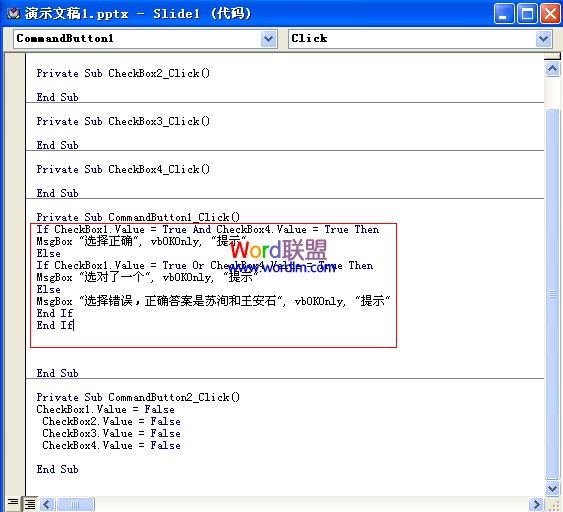
If CheckBox1.Value = True And CheckBox4.Value = True Then
MsgBox "選擇正確", vbOKOnly, "提示"
Else
If CheckBox1.Value = True Or CheckBox4.Value = True Then
MsgBox "選對了一個", vbOKOnly, "提示"
Else
MsgBox "選擇錯誤,正確答案是蘇洵和王安石", vbOKOnly, "提示"
End If
End If
12、雙擊“重選”鍵,進入代碼編輯器,輸入以下代碼。
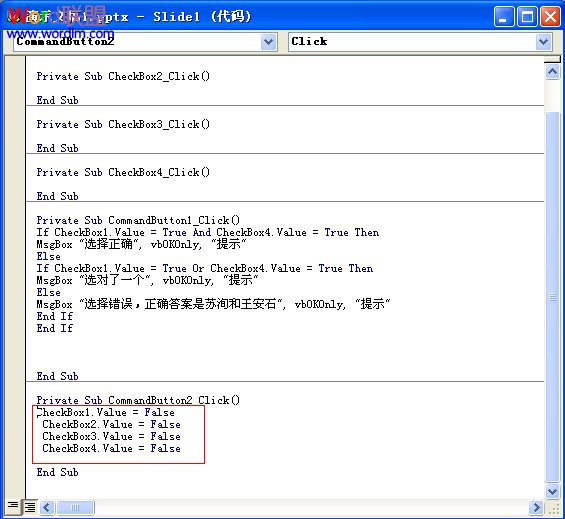
CheckBox1.Value = False
CheckBox2.Value = False
CheckBox3.Value = False
CheckBox4.Value = False
13、代碼函數名稱要與選項按鍵名一致,否則會出錯,不知道按鍵名可以雙擊各鍵來看名稱。制作完成後播放幻燈片,選擇AC提交後,出現提示。